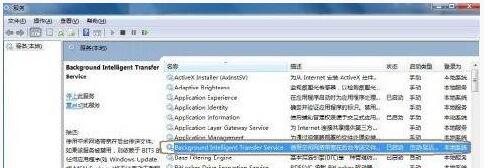Windows10专业版更新补丁出现0x80070424出错咋办?
发布时间:2022-05-24 文章来源:深度系统下载 浏览:
|
Windows 10是美国微软公司研发的跨平台及设备应用的操作系统。是微软发布的最后一个独立Windows版本。Windows 10共有7个发行版本,分别面向不同用户和设备。截止至2018年3月7日,Windows 10正式版已更新至秋季创意者10.0.16299.309版本,预览版已更新至春季创意者10.0.17120版本
今天有个水友向我反映,他的Win10专业版系统更新之后,出现错误代码0x80070424,然后小编就去查看他的系统服务,一般情况下Win10专业版系统更新/激活依赖于服务software protection,但是我在他的系统服务里却找不到这项,这很明显是系统服务丢失引起的问题,只不过在Win10系统上提示为错误代码0x80070424,如果是win8系统,就会明确的提示“指定的服务部存在”。那么找到了问题所在,接下来就是修复系统服务software protection了,下面系统天地小编给出解决方案。 tips:没有software protection服务,不仅仅系统激活时会遇到错误代码0x80070424,而且系统更新补丁时也会出现这个问题。 如何查看系统服务software protection是否存在? 按下win+R组合键,打开运行,输入 services.msc,回车后即可打开服务,然后查看是否存在“software protection”。 如果software protection服务不存在,如何修复? 复制下列内容(分割横线不要复制进去)内容: Windows Registry Editor Version 5.00 [HKEY_LOCAL_MACHINE\SYSTEM\CurrentControlSet\Services\sppsvc] "StartProtected"=dword:00000001 "DisplayName"="@%SystemRoot%\\system32\\sppsvc.exe,-101" "ErrorControl"=dword:00000001 "ImagePath"=hex(2):25,00,53,00,79,00,73,00,74,00,65,00,6d,00,52,00,6f,00,6f,00,\ 74,00,25,00,5c,00,73,00,79,00,73,00,74,00,65,00,6d,00,33,00,32,00,5c,00,73,\ 00,70,00,70,00,73,00,76,00,63,00,2e,00,65,00,78,00,65,00,00,00 "Start"=dword:00000002 "Type"=dword:00000010 "Description"="@%SystemRoot%\\system32\\sppsvc.exe,-100" "DependOnService"=hex(7):52,00,70,00,63,00,53,00,73,00,00,00,00,00 "ObjectName"="NT AUTHORITY\\NetworkService" "ServiceSidType"=dword:00000001 "RequiredPrivileges"=hex(7):53,00,65,00,41,00,75,00,64,00,69,00,74,00,50,00,72,\ 00,69,00,76,00,69,00,6c,00,65,00,67,00,65,00,00,00,53,00,65,00,43,00,68,00,\ 61,00,6e,00,67,00,65,00,4e,00,6f,00,74,00,69,00,66,00,79,00,50,00,72,00,69,\ 00,76,00,69,00,6c,00,65,00,67,00,65,00,00,00,53,00,65,00,43,00,72,00,65,00,\ 61,00,74,00,65,00,47,00,6c,00,6f,00,62,00,61,00,6c,00,50,00,72,00,69,00,76,\ 00,69,00,6c,00,65,00,67,00,65,00,00,00,53,00,65,00,49,00,6d,00,70,00,65,00,\ 72,00,73,00,6f,00,6e,00,61,00,74,00,65,00,50,00,72,00,69,00,76,00,69,00,6c,\ 00,65,00,67,00,65,00,00,00,00,00 "DelayedAutoStart"=dword:00000001 "FailureActions"=hex:80,51,01,00,00,00,00,00,00,00,00,00,03,00,00,00,14,00,00,\ 00,01,00,00,00,c0,d4,01,00,01,00,00,00,e0,93,04,00,00,00,00,00,00,00,00,00 [HKEY_LOCAL_MACHINE\SYSTEM\CurrentControlSet\Services\sppsvc\Security] "Security"=hex:01,00,14,80,a0,00,00,00,ac,00,00,00,14,00,00,00,30,00,00,00,02,\ 00,1c,00,01,00,00,00,02,80,14,00,ff,01,0f,00,01,01,00,00,00,00,00,01,00,00,\ 00,00,02,00,70,00,05,00,00,00,00,00,14,00,ff,01,02,00,01,01,00,00,00,00,00,\ 05,12,00,00,00,00,00,18,00,fd,01,0f,00,01,02,00,00,00,00,00,05,20,00,00,00,\ 20,02,00,00,00,00,14,00,9d,01,02,00,01,01,00,00,00,00,00,05,04,00,00,00,00,\ 00,14,00,9d,01,02,00,01,01,00,00,00,00,00,05,06,00,00,00,00,00,14,00,14,00,\ 00,00,01,01,00,00,00,00,00,05,0b,00,00,00,01,01,00,00,00,00,00,05,12,00,00,\ 00,01,01,00,00,00,00,00,05,12,00,00,00 [HKEY_LOCAL_MACHINE\SYSTEM\CurrentControlSet\Services\sppsvc\TriggerInfo] [HKEY_LOCAL_MACHINE\SYSTEM\CurrentControlSet\Services\sppsvc\TriggerInfo\0] "Type"=dword:00000014 "Action"=dword:00000001 "GUID"=hex:da,8a,52,f5,5f,be,14,4f,8a,ef,a9,5d,e7,28,11,61 复制好后,在桌面上新建一个记事本spp.txt,然后将复制的内容粘贴进去,保存后将文件后缀改成reg,也就是把spp.txt修改成spp.reg。
直接双击该文件,弹出窗口后点击“是”即可。完成这些操作后,重启下系统就可以了。
新技术融合:在易用性、安全性等方面进行了深入的改进与优化。针对云服务、智能移动设备、自然人机交互等新技术进行融合。Windows 10所新增的Windows Hello功能将带来一系列对于生物识别技术的支持。除了常见的指纹扫描之外,系统还能通过面部或虹膜扫描来让你进行登入。当然,你需要使用新的3D红外摄像头来获取到这些新功能。 |